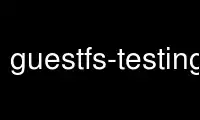
This is the command guestfs-testing that can be run in the OnWorks free hosting provider using one of our multiple free online workstations such as Ubuntu Online, Fedora Online, Windows online emulator or MAC OS online emulator
PROGRAM:
NAME
guestfs-testing - manual testing of libguestfs, you can help!
DESCRIPTION
This page has manual tests you can try on libguestfs. Everyone has a slightly different
combination of platform, hardware and guests, so this testing is very valuable. Thanks
for helping out!
Tests marked with a * (asterisk) can destroy data if you're not careful. The others are
safe and won't modify anything.
Most of these tests will work with any libguestfs ≥ 1.14. Some of these tests (marked)
require libguestfs ≥ 1.22.
You can report bugs you find through this link:
https://bugzilla.redhat.com/enter_bug.cgi?component=libguestfs&product=Virtualization+Tools
or post on the mailing list (registration is not required, but if you're not registered
then you'll have to wait for a moderator to manually approve your message):
https://www.redhat.com/mailman/listinfo/libguestfs
TESTS
Run libguestfs-test-tool
Run:
libguestfs-test-tool
This command does a very simple, non-destructive test that basic libguestfs is
functioning. You don't need to run it as root.
If it doesn't print "===== TEST FINISHED OK =====", report it as a bug. It is very
important that you include the complete, unedited output of "libguestfs-test-tool" in your
bug report. See the "BUGS" section at the end of this page.
Check KVM acceleration is being used.
If your host has hardware virt acceleration, then with a hot cache libguestfs should be
able to start up in a few seconds. Run the following command a few times:
time guestfish -a /dev/null run
After a few runs, the time should settle down to a few seconds (under 5 seconds on fast 64
bit hardware).
How to check for hardware virt:
http://virt-tools.org/learning/check-hardware-virt/
If the command above does not work at all, use libguestfs-test-tool(1).
Check which version of libguestfs, qemu, libvirt, etc is being used.
Look at the output of "libguestfs-test-tool" and check:
· Which version of libguestfs is being used? Near the beginning of the output you'll
see a line like:
library version: 1.22.0fedora=19,release=1.fc19,libvirt
· Is libvirt being used? You can tell the difference by looking for the backend:
guestfs_get_backend: direct
or:
guestfs_get_backend: libvirt
· Which version of qemu is being used? It may be printed out:
libguestfs: qemu version 1.5
but note that if you're using libvirt then libguestfs doesn't have this information.
· Which kernel is being used? supermin(1) will try to pick the latest kernel installed
on your machine. You can see the version in the appliance output, eg:
[ 0.000000] Linux version 3.9.2-200.fc18.x86_64 [...]
Try to open a local guest image with guestfish.
You can use any guest disk image for this test. Make sure you use the "--ro" flag so that
guestfish(1) will open the disk image read-only.
guestfish --ro -a /path/to/disk.img -i
If the command is successful, it should print out the guest operating system name and put
you at the guestfish "><fs>" prompt. You can use guestfish commands like "ll /" to look
inside the disk image. To exit, type "exit".
If you get an error, try enabling debugging (add "-v" to the command line). Also make
sure that libguestfs-test-tool(1) succeeds.
Try to open a remote guest image with guestfish.
Note this test requires libguestfs ≥ 1.22 and qemu ≥ 1.5. You may also have to disable
libvirt by setting this:
export LIBGUESTFS_BACKEND=direct
If you have a disk image available over HTTP/FTP, try to open it.
guestfish --ro -i --format=raw -a http://www.example.com/disk.img
For SSH you will need to make sure that ssh-agent is set up so you don't need a password
to log in to the remote machine. Then a command similar to this should work:
guestfish --ro -i --format=raw \
-a ssh://remote.example.com/path/to/disk.img
If you get an error, try enabling debugging (add "-v" to the command line). Also make
sure that libguestfs-test-tool(1) succeeds.
Run virt-alignment-scan on all your guests.
Run virt-alignment-scan(1) on guests or disk images:
virt-alignment-scan -a /path/to/disk.img
or:
virt-alignment-scan -d Guest
Does the alignment report match how the guest partitions are aligned?
Run virt-cat on some files in guests.
virt-cat(1) can display files from guests. For a Linux guest, try:
virt-cat LinuxGuest /etc/passwd
A recent feature is support for Windows paths, for example:
virt-cat WindowsGuest 'c:\windows\win.ini'
An even better test is if you have a Windows guest with multiple drives. Do "D:", "E:"
etc paths work correctly?
* Copy some files into a shut off guest.
virt-copy-in(1) can recursively copy files and directories into a guest or disk image.
virt-copy-in -d Guest /etc /tmp
This should copy local directory /etc to /tmp/etc in the guest (recursively). If you boot
the guest, can you see all of the copied files and directories?
Shut the guest down and try copying multiple files and directories:
virt-copy-in -d Guest /home /etc/issue /tmp
Copy some files out of a guest.
virt-copy-out(1) can recursively copy files and directories out of a guest or disk image.
virt-copy-out -d Guest /home .
Note the final space and period in the command is not a typo.
This should copy /home from the guest into the current directory.
Run virt-df.
virt-df(1) lists disk space. Run:
virt-df
You can try comparing this to the results from df(1) inside the guest, but there are some
provisos:
· The guest must be idle.
· The guest disks must be synched using sync(1).
· Any action such as booting the guest will write log files causing the numbers to
change.
We don't guarantee that the numbers will be identical even under these circumstances.
They should be similar. It would indicate a bug if you saw greatly differing numbers.
Try importing virt-df CSV output into a spreadsheet or database.
Run:
virt-df --csv > /tmp/report.csv
Now try to load this into your favorite spreadsheet or database. Are the results
reproduced faithfully in the spreadsheet/database?
http://www.postgresql.org/docs/8.1/static/sql-copy.html
http://dev.mysql.com/doc/refman/5.1/en/load-data.html
* Edit a file in a shut off guest.
virt-edit(1) can edit files in guests. Try this command on a RHEL or Fedora guest:
virt-edit LinuxGuest /etc/sysconfig/network
On other Linux guests try editing other files such as:
virt-edit LinuxGuest /etc/motd
Are the changes seen inside the guest when it is booted?
Display the filesystems / partitions / LVs in a guest.
virt-filesystems(1) can be used to display filesystems in a guest. Try this command on
any disk image or guest:
virt-filesystems -a /path/to/disk.img --all --long -h
or:
virt-filesystems -d Guest --all --long -h
Do the results match what is seen in the guest?
Run virt-inspector on all your guests.
Use virt-inspector(1) to get a report on all of your guests or disk images:
virt-inspector -a /path/to/disk.img | less
or:
virt-inspector -d Guest | less
Do the results match what is actually in the guest?
Try the auditing features of virt-ls on all your guests.
List all setuid or setgid programs in a Linux virtual machine:
virt-ls -lR -d Guest / | grep '^- [42]'
List all public-writable directories in a Linux virtual machine:
virt-ls -lR -d Guest / | grep '^d ...7'
List all Unix domain sockets in a Linux virtual machine:
virt-ls -lR -d Guest / | grep '^s'
List all regular files with filenames ending in '.png':
virt-ls -lR -d Guest / | grep -i '^-.*\.png$'
Display files larger than 10MB in home directories:
virt-ls -lR -d Guest /home | awk '$3 > 10*1024*1024'
Find everything modified in the last 7 days:
virt-ls -lR -d Guest --time-days / | awk '$6 <= 7'
Find regular files modified in the last 24 hours:
virt-ls -lR -d Guest --time-days / | grep '^-' | awk '$6 < 1'
Do the results match what is in the guest?
Create a disk image from a tarball.
Use virt-make-fs(1) to create a disk image from any tarball that you happen to have:
virt-make-fs --partition=mbr --type=vfat /any/tarball.tar.gz output.img
Add 'output.img' as a raw disk to an existing guest. Check the guest can see the files.
This test is particularly useful if you try it with a Windows guest.
Try other partitioning schemes, eg. --partition=gpt.
Try other filesystem formats, eg. --type=ntfs, --type=ext2.
* Run virt-rescue on a shut off disk image or guest.
Use virt-rescue(1) to examine, rescue or repair a shut off guest or disk image:
virt-rescue -a /path/to/disk.img
or:
virt-rescue -d Guest
Can you use ordinary shell commands to examine the guest?
* Resize your guests.
Use virt-resize(1) to give a guest some more disk space. For example, if you have a disk
image that is smaller than 30G, increase it to 30G by doing:
truncate -s 30G newdisk.img
virt-filesystems -a /path/to/olddisk.img --all --long -h
virt-resize /path/to/olddisk.img newdisk.img --expand /dev/sda1
qemu-kvm -m 1024 -hda newdisk.img
Does the guest still boot? Try expanding other partitions.
* Sparsify a guest disk.
Using virt-sparsify(1), make a disk image more sparse:
virt-sparsify /path/to/olddisk.img newdisk.img
Is newdisk.img still bootable after sparsifying? Is the resulting disk image smaller (use
"du" to check)?
* "sysprep" a shut off Linux guest.
Note that this really will mess up an existing guest, so it's better to clone the guest
before trying this.
virt-sysprep --hostname newhost.example.com -a /path/to/disk.img
Was the sysprep successful? After booting, what changes were made and were they
successful?
Dump the Windows Registry from your Windows guests.
Use virt-win-reg(1) to dump out the Windows Registry from any Windows guests that you
have.
virt-win-reg --unsafe-printable-strings WindowsGuest 'HKLM\Software' |
less
virt-win-reg --unsafe-printable-strings WindowsGuest 'HKLM\System' |
less
Does the output match running "regedit" inside the guest?
A recent feature is the ability to dump user registries, so try this, replacing username
with the name of a local user in the guest:
virt-win-reg --unsafe-printable-strings WindowsGuest 'HKEY_USERS\username' |
less
Use guestfs-testing online using onworks.net services
